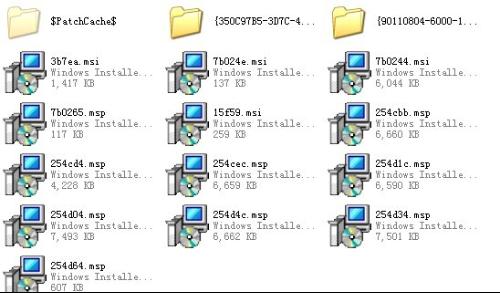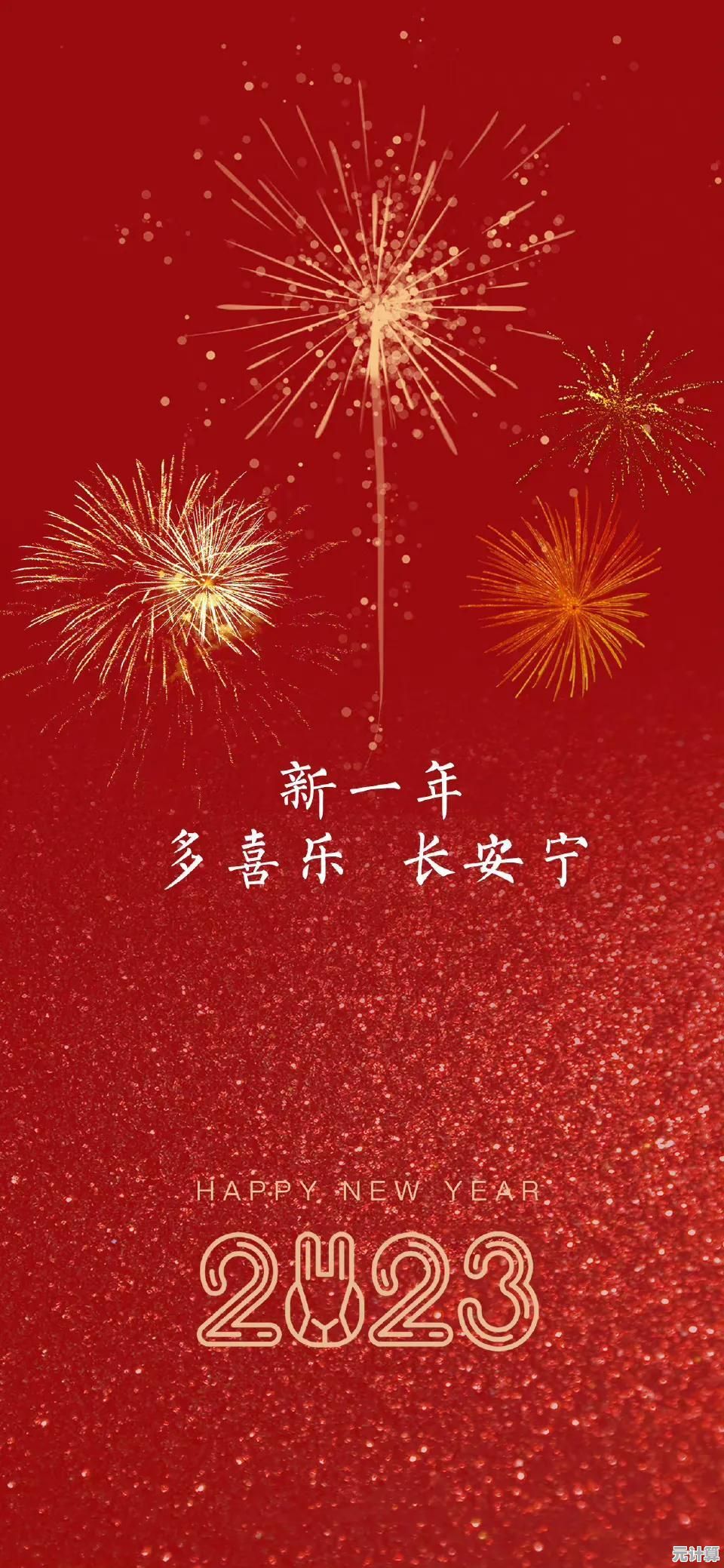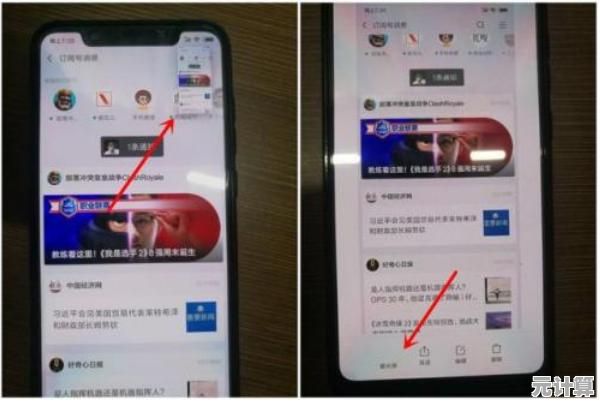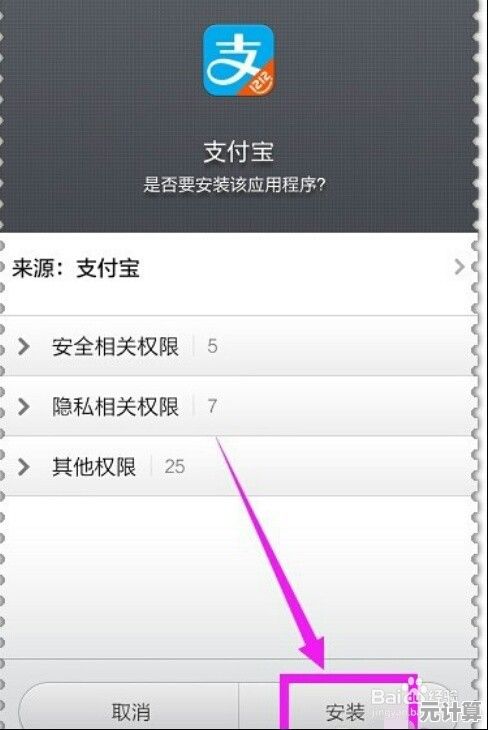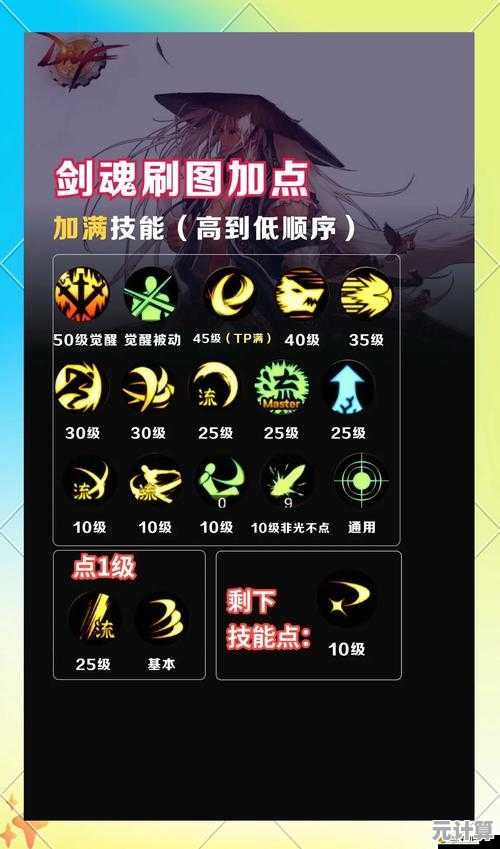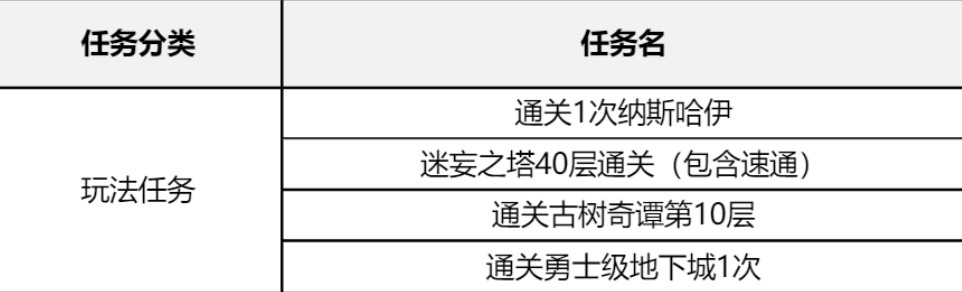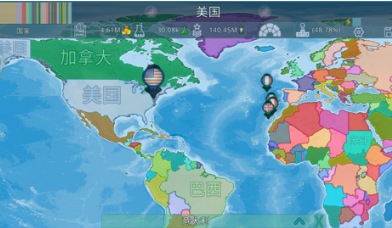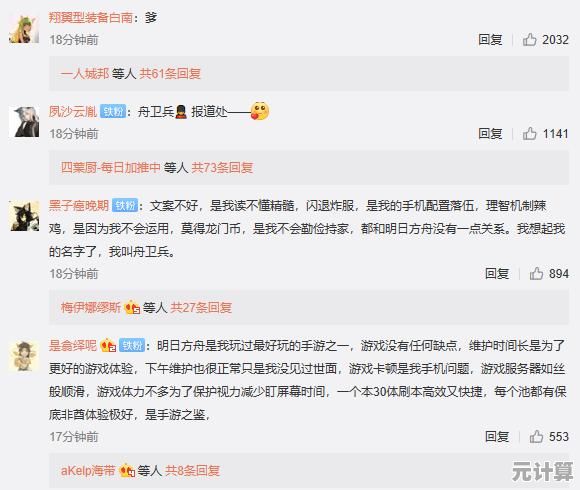轻松掌握电脑配置:几步教你快速查看系统详细信息
- 问答
- 2025-09-20 09:00:25
- 1
别让参数成为你的噩梦
每次看到别人讨论电脑配置,你是不是也一脸懵?"我这破本子到底啥配置啊?"——别急,今天咱们就用最接地气的方式,把这事儿整明白。
第一步:别被专业术语吓到
说实话,我第一次看电脑配置时,感觉像在读天书。"CPU?GPU?RAM?这都是啥跟啥?"后来才发现,其实就跟看汽车参数差不多——发动机(CPU)、油箱容量(内存)、载重能力(硬盘)。
我那个用了5年的老笔记本,当初买的时候店员一顿猛夸"i5处理器、8G内存",结果现在开个Chrome都能煎鸡蛋,所以啊,知道配置不是为了装X,是为了下次不被忽悠。
第二步:Windows自带的"坦白局"
方法1:设置里直接看
Win10/Win11用户:按Win+I → 系统 → 关于
这里能看到CPU型号、内存大小这些基本信息,但就像相亲时只问年龄和身高——远远不够。
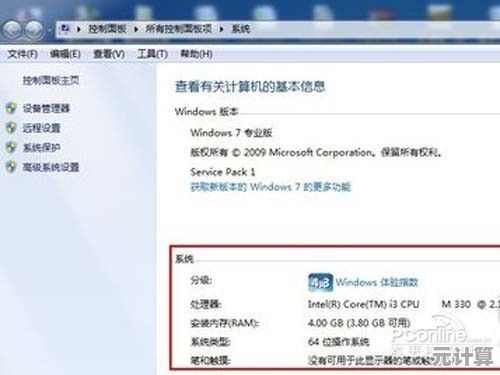
方法2:dxdiag大法
按Win+R,输入dxdiag回车,这个黑窗口能告诉你更多秘密:
- "系统"标签:CPU和内存
- "显示"标签:显卡信息(我在这儿发现我的"独立显卡"其实是块亮机卡...)
第三步:第三方工具才是真香
如果你像我一样有"数据焦虑",推荐几个神器:
- CPU-Z:免费小工具,把CPU扒得底裤都不剩,上次用它发现商家给我的"i7"是低压版,性能打七折...
- CrystalDiskInfo:看硬盘健康度,我的老固态就是用它发现快挂了,及时备份躲过一劫。
- AIDA64(进阶玩家):能测散热、电压这些,有次发现笔记本降频是因为散热膏干了,清灰后满血复活。
个人踩坑实录
去年帮表弟买电脑,商家说"16G大内存",结果到手发现是单通道——性能直接腰斩,后来学会用CPU-Z看内存通道数,发现双通道和单通道差价也就几十块...现在想想还是气。
还有次同事炫耀新电脑,我说"跑个分看看",结果他用的是某大师娱乐跑分...(懂的都懂)
最后说点实在的
- 办公本:i5/R5+16G内存+512G固态足够
- 游戏党:显卡至少RTX3060,别信"电竞级"这种鬼话
- 剪视频:内存32G起步,CPU核心越多越好
配置就像体检报告——知道弱点才能对症下药,我那台老笔记本现在加了根内存条,换了硅脂,居然还能再战三年,所以啊,别光看参数,会用才是王道。
(下次谁再跟你吹配置,直接甩给他这篇)
本文由呼沛容于2025-09-20发表在笙亿网络策划,如有疑问,请联系我们。
本文链接:http://max.xlisi.cn/wenda/31625.html